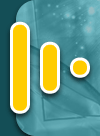Инструкция по активации Keeper Classic
1.
Теперь, Когда Вы установили программу WM Keeper Classic, для успешной
работы Вам ее нужно активировать. Для этого делаем двойной щелчок по
ярлыку программы Keeper Classic и запускаем его. Так как программа
постоянно обновляется (я так же писал за обновление на странице установка Keeper Classic), возможно у Вас появится запрос ее обновить так как вышла новая версия программы.
2. После того как запустили программу в появившемся окне выбираем – "Зарегистрироваться в WebMoney" => жмем "Ок":

3.
Далее перед Вами открывается окно, куда Вам нужно ввести
регистрационный код который Вам приходил на Ваш почтовый ящик в ходе
регистрации - это тот который Вы вводили для проверки Вашей электронной
почты - вот его Вам и нужно ввести => жмем Далее:

4.
Теперь появилось окно где Вам нужно ввести пароль, с помощью этого
пароля Вы сможете входить в программу WM Keeper Classic. Пароль Вы
должны придумать сами - чем сложнее тем лучше, для этого используйте
цифры и буквы разных регистров. Пароль желательно где нибудь записать, в
случаи если Вы его забудете то знаете где он у Вас записан. Лучше всего
его записать на бумаге, а не на компьютере. так как сейчас все чаще и
чаще в компьютеры проникают различные вируса - когда придумали пароль и
записали => жмем "Далее".

5.
Теперь идет подготовка к генерации ключей WM. Когда идет генерация
файла ключей не желательно нажимать на клавиатуре клавиши или щелкать и
водить мышью - дождитесь окончания генерации:

6. Операция генерации закончена, далее Вам нужно дождаться когда сгенерируется файл ключей для доступа к WM:

7. Когда
генерация файла ключей закончена, Вы автоматически получаете свой
идентификатор в системе WM - с помощью которого Вам будет доступен вход
на WM Keeper Classic (WMID). Очень Важно чтобы Вы так же дописали свой
WMID туда где записывали свой пароль - после чего жмем "Далее":

8. Далее
программа перейдет к процессу сохранения файла ключей и потребует
ввести код доступа. Код доступа – это так же пароль, который Вам так же
нужно придумать, это нужно для того Ваш файл ключей попадет в чужие
руки, то без вот этого кода доступа никто не сможет открыть Ваш файл
ключей, и естественно войти в Keeper с помощью Вашего WMID.
Далее
Вам нужно сохранить файл ключей для этого нажмите на кнопку которая
расположена на против файла ключей в виде трех точек. Желательно чтобы
Вы сохранили этот файл где то на съемном носителе и спрячьте где от
чужих глаз.
Далее
придумываете код доступа к файлу ключей и так прячете по надежней от
чужих глаз, как все остальное, далее вводите "Код доступа к файлу
ключей" (два раза) => нажимаете "Далее":

9. Далее Вам предлагаю получить Персональный аттестат, здесь мы не будем это разбирать, так как персональный аттестат Вам не понадобится на начальном уровней, но если Вам интересно то перейдите по этой ссылке.
Сразу же после регистрации Вам будет присвоен Начальный Аттестат (основной) .
Так как персональный аттестат не является обязательным - оставляете поле где нужно ставить галочку - пустым => нажимаем "Готово". Получить его Вы можете всегда, и то это будет Вам стоить денег, так как он платный:
10.
Далее Вам осталось ввести код активации WM Keeper Classic, который Вам
был выслан на Ваш почтовый ящик, главное не перепутайте его с кодом
подтверждения своего почтового ящика, который Вам приходил на начальной
стадии регистрации => скопируйте и вставьте в соответствующее поле,
нажимаем => Ок:

11. Сейчас так же обратно нажимаем - Ок:

12. Это
был последней шаг "Активация Keeper Classic, теперь с помощью Keepera
Вы можете совершать различные денежные операции, ниже на скрине показано
что после этих всех проделанных операций Keeper запустился:

Теперь
Вам осталось создать различные кошельки с помощью которых Вы сможете
совершать различные операции, для этого перейдите на страницу создание кошелька.
На Главную страницу.
На Главную страницу.